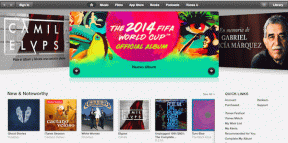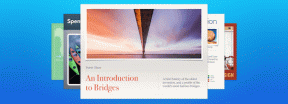แก้ไข Discord ข้อผิดพลาดเครือข่ายที่ไม่รู้จักบน Android
เบ็ดเตล็ด / / April 04, 2023
Discord เป็นแพลตฟอร์มออนไลน์ที่ผู้ใช้สามารถโทรผ่านอินเทอร์เน็ตและส่งข้อความได้ เป็นหนึ่งในแพลตฟอร์มโซเชียลมีเดียที่เติบโตเร็วที่สุด โดยมีผู้ใช้งานหลายล้านคนลงชื่อเข้าใช้แพลตฟอร์มทุกวัน ผู้ใช้สามารถเข้าถึง Discord ผ่านแอพมือถือและเว็บไซต์ เช่นเดียวกับแพลตฟอร์มอื่น ๆ แอพ Discord นั้นมีแนวโน้มที่จะเกิดบั๊กและข้อผิดพลาดที่ทำให้ผู้ใช้ไม่สะดวกครั้งแล้วครั้งเล่า Discord ข้อผิดพลาดเครือข่ายที่ไม่รู้จักเป็นปัญหาทั่วไปที่ผู้ใช้มักได้รับ ข้อผิดพลาดนี้มักเกิดจากปัญหาเครือข่าย และบางครั้งจะแสดงพร้อมกับข้อความแจ้งว่าเกิดข้อผิดพลาดของเครือข่ายกับ Discord ในคู่มือนี้ เราจะพูดถึงวิธีการแก้ไขคำขอเครือข่ายที่ไม่ดีใน Discord และปัญหาอื่นๆ ดังกล่าว
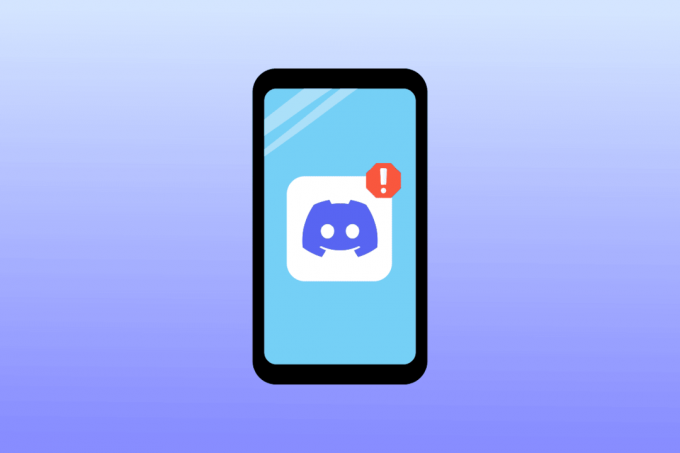
สารบัญ
- วิธีแก้ไข Discord ข้อผิดพลาดเครือข่ายที่ไม่รู้จักบน Android
- วิธีที่ 1: แก้ไขปัญหาการเชื่อมต่อเครือข่าย
- วิธีที่ 2: รีสตาร์ทอุปกรณ์
- วิธีที่ 3: ตรวจสอบสถานะเครือข่ายที่ไม่ลงรอยกัน
- วิธีที่ 4: อัปเดตแอป Discord
- วิธีที่ 5: ล้างข้อมูลแคชของแอป Discord
- วิธีที่ 6: ปิด VPN
- วิธีที่ 7: ติดตั้งแอป Discord ใหม่
- วิธีที่ 8: ลองใช้เวอร์ชันเว็บของ Discord
วิธีแก้ไข Discord ข้อผิดพลาดเครือข่ายที่ไม่รู้จักบน Android
อาจมีสาเหตุหลายประการสำหรับ Discord ข้อผิดพลาดของเครือข่ายที่ไม่รู้จัก สาเหตุที่เป็นไปได้บางส่วนได้ระบุไว้ด้านล่าง
- โดยทั่วไป ปัญหาการเชื่อมต่อเครือข่ายเป็นสาเหตุที่พบบ่อยที่สุดสำหรับข้อผิดพลาดของเครือข่าย Discord
- ความล่าช้าของระบบและจุดบกพร่องก็มีส่วนทำให้เกิดข้อผิดพลาดนี้เช่นกัน
- หน่วยความจำแคช Discord ที่มากเกินไปอาจทำให้เกิดข้อผิดพลาดหลายอย่าง รวมถึงข้อผิดพลาดของเครือข่ายที่ไม่รู้จัก
- เมื่อเซิร์ฟเวอร์ Discord ไม่ทำงาน ผู้ใช้จะได้รับ ข้อผิดพลาดของเครือข่ายที่ไม่รู้จัก ในแอพ Discord
- การตั้งค่าเซิร์ฟเวอร์ DNS และพร็อกซีที่ไม่เหมาะสมอาจทำให้เกิดข้อผิดพลาด Discord ได้เช่นกัน
ในคำแนะนำต่อไปนี้ เราจะพูดถึงวิธีการแก้ไข Discord ข้อผิดพลาดเครือข่ายที่ไม่รู้จัก
บันทึก: เนื่องจากสมาร์ทโฟนไม่มีตัวเลือกการตั้งค่าที่เหมือนกัน และแตกต่างกันไปในแต่ละผู้ผลิต ดังนั้น โปรดตรวจสอบการตั้งค่าที่ถูกต้องก่อนที่จะทำการเปลี่ยนแปลงใดๆ วิธีการต่อไปนี้มาจาก โมโต จี60 สมาร์ทโฟน
วิธีที่ 1: แก้ไขปัญหาการเชื่อมต่อเครือข่าย
คุณต้องเชื่อมต่ออินเทอร์เน็ตที่ใช้งานเพื่อใช้แอป Discord โดยทั่วไป ข้อผิดพลาดของเครือข่ายที่ไม่รู้จัก Discord เกิดขึ้นเมื่อแอป Discord ไม่ได้รับการเชื่อมต่อที่เสถียรเพื่อเชื่อมต่อกับเซิร์ฟเวอร์ Discord ดังนั้น สิ่งแรกที่คุณควรทำเพื่อแก้ไขปัญหาการเชื่อมต่อ Discord คือตรวจสอบให้แน่ใจว่าคุณมีการเชื่อมต่ออินเทอร์เน็ตที่เสถียรและใช้งานได้ คุณสามารถลองรีสตาร์ทเราเตอร์ WiFi หรือตรวจสอบกับผู้ให้บริการเครือข่ายของคุณ
วิธีที่ 2: รีสตาร์ทอุปกรณ์
ข้อผิดพลาดของเครือข่ายเกิดขึ้นกับแอป Discord มักจะเกิดขึ้นชั่วคราวและเกิดจากปัญหาต่างๆ เช่น การล้าหลังของอุปกรณ์และคำขอเครือข่ายที่ไม่ถูกต้องบน Discord ปัญหาเกี่ยวกับการโหลดระบบปฏิบัติการอาจทำให้เกิดปัญหาล่าช้าบนอุปกรณ์ของคุณ คุณสามารถแก้ไขข้อผิดพลาดนี้ได้เพียงแค่รีบูตสมาร์ทโฟนของคุณ
1. กดปุ่มเปิด/ปิดค้างไว้แล้วรอให้ตัวเลือกการใช้พลังงานปรากฏขึ้น
2. เลือก เริ่มต้นใหม่ ตัวเลือก.

อ่านเพิ่มเติม:วิธีแก้ไขความไม่ลงรอยกันทำให้ค้าง
วิธีที่ 3: ตรวจสอบสถานะเครือข่ายที่ไม่ลงรอยกัน
หลายครั้งที่ประสบการณ์โซเชียลมีเดียบนเว็บหรือแอปของ Discord อาจถูกขัดจังหวะโดยเซิร์ฟเวอร์ที่ไม่ได้ใช้งาน เมื่อปัญหาเกี่ยวกับแอป Discord เกิดจากเซิร์ฟเวอร์ Discord ที่ไม่ได้ใช้งาน คุณจะไม่สามารถทำอะไรได้นอกจากรอจนกว่าปัญหาของเซิร์ฟเวอร์จะได้รับการแก้ไข อย่างไรก็ตาม คุณสามารถตรวจสอบสถานะของเซิร์ฟเวอร์ Discord ได้ตลอดเวลา
1. เยี่ยมชม สถานะความขัดแย้ง หน้าหนังสือ.
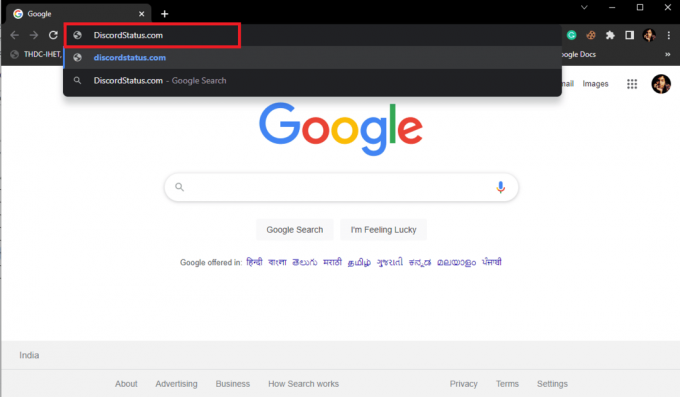
2. ที่นี่คุณสามารถดู สถานะของเซิร์ฟเวอร์ Discord ต่างๆ.

วิธีที่ 4: อัปเดตแอป Discord
Discord ให้การอัปเดตใหม่ ๆ สำหรับแอพ Discord และแพลตฟอร์มเว็บ การอัปเดตมีความสำคัญต่อการปรับปรุงประสบการณ์ผู้ใช้และลบข้อบกพร่องจากเวอร์ชันก่อนหน้า และหลีกเลี่ยงข้อผิดพลาดเช่น Discord ข้อผิดพลาดเครือข่ายที่ไม่รู้จัก หากคุณไม่ได้อัปเดตแอป Discord เป็นเวลานาน คุณควรพิจารณาอัปเดตแอปเพื่อแก้ไขปัญหาแอป Discord
1. เปิด Google Play สโตร์ บนมือถือของคุณ

2. ในแถบค้นหาประเภท ความไม่ลงรอยกัน.

3. เลือก ความไม่ลงรอยกัน จากผลการค้นหาแล้วแตะที่ อัปเดต ปุ่ม.

4. เมื่อการอัปเดตเสร็จสิ้น แอปของคุณน่าจะใช้งานได้ดี
อ่านเพิ่มเติม:แก้ไข Discord Screen Share Audio ไม่ทำงาน
วิธีที่ 5: ล้างข้อมูลแคชของแอป Discord
ไฟล์แคชสามารถรับผิดชอบต่อข้อผิดพลาดต่างๆ ในแอพมือถือ เช่น Discord ข้อผิดพลาดเครือข่ายที่ไม่รู้จัก คุณสามารถหลีกเลี่ยงข้อผิดพลาดนี้ได้ง่ายๆ เพียงแค่ล้างหน่วยความจำแคชสำหรับแอป Discord การล้างแคชจะแก้ปัญหาการเชื่อมต่อกับ Discord ได้เกือบทั้งหมด รวมถึงข้อผิดพลาดของเครือข่ายเกิดขึ้น และคำขอเครือข่ายที่ไม่ถูกต้องเกี่ยวกับปัญหาของ Discord
1. เปิด การตั้งค่า จากเมนูโทรศัพท์ของคุณ
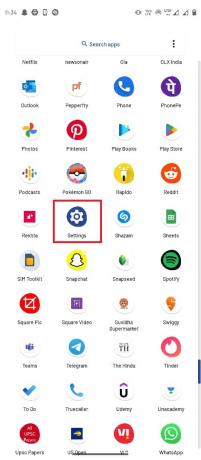
2. ในการตั้งค่า นำทางและเลือก แอปและการแจ้งเตือน.
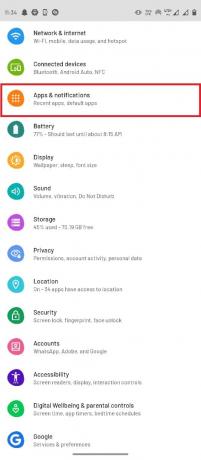
3. แตะที่ ดูแอปทั้งหมด.
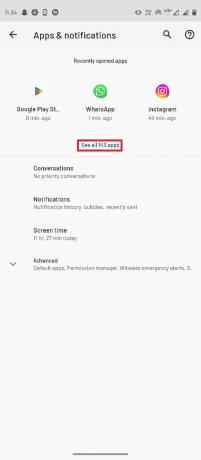
4. จากนั้นเลือก ความไม่ลงรอยกัน แอป.

5. ค้นหาและเลือก ที่เก็บข้อมูลและแคช.
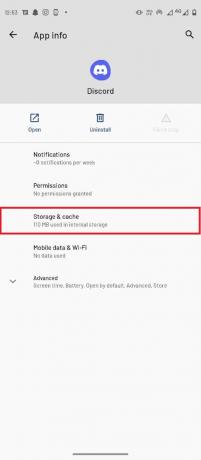
6. ที่นี่แตะ ล้างแคช.

วิธีที่ 6: ปิด VPN
หากคุณใช้บริการ VPN สิ่งนี้อาจรบกวนบริการบนเว็บของ Discord เพื่อแก้ไขปัญหาเหล่านี้ คุณอาจต้องการปิดใช้งานบริการ VPN ในระบบของคุณ เนื่องจากบริการ VPN เปลี่ยนที่อยู่ IP ของคุณ สิ่งนี้อาจทำให้เกิดข้อผิดพลาด เช่น ข้อผิดพลาดของเครือข่ายเกิดขึ้นหรือคำขอเครือข่ายไม่ถูกต้องในข้อผิดพลาดของ Discord
1. เปิด การตั้งค่า จากเมนูมือถือของคุณ
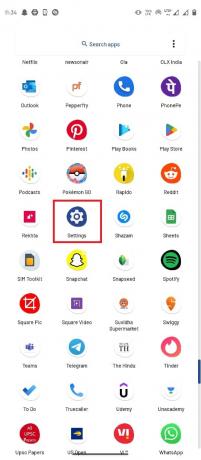
2. เลือก เครือข่ายและอินเทอร์เน็ต.

3. ตอนนี้ เลือก ขั้นสูง ตัวเลือก.
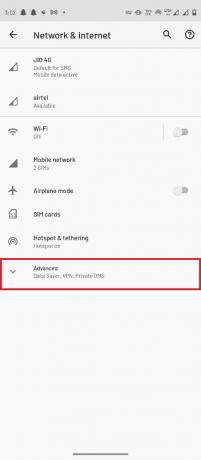
4. ค้นหาและเลือก วีพีเอ็น.
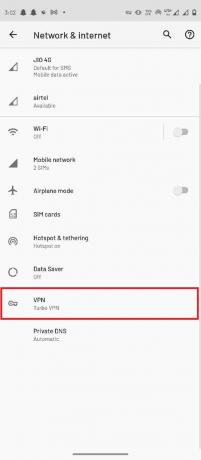
5. ตอนนี้ แตะที่คุณ บริการ VPN

6. เลือก ตัดการเชื่อมต่อ เพื่อปิดการใช้งาน

อ่านเพิ่มเติม:วิธีแชร์หน้าจอ Netflix บน Discord
วิธีที่ 7: ติดตั้งแอป Discord ใหม่
หากวิธีการดังกล่าวข้างต้นไม่ได้ผล และคุณยังไม่สามารถแก้ไขปัญหา Discord ได้ คุณควรพิจารณาติดตั้งแอป Discord ใหม่
1. ลองกด ความไม่ลงรอยกัน ไอคอนแอพมือถือ

2. ลากไอคอน Discord ไปที่ ถอนการติดตั้ง ปุ่ม.

3. ยืนยันการถอนการติดตั้งโดยเลือก ตกลง.
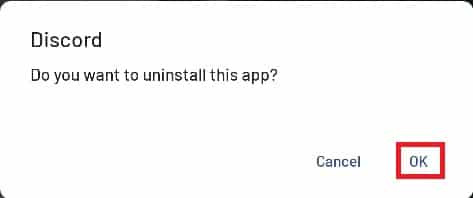
4. หลังจากกระบวนการเสร็จสิ้น ให้เปิด Google Play สโตร์.

5. ในแถบค้นหา พิมพ์ ความไม่ลงรอยกัน.

6. เลือก ติดตั้ง เพื่อดาวน์โหลดแอปและรอให้การดาวน์โหลดเสร็จสิ้น
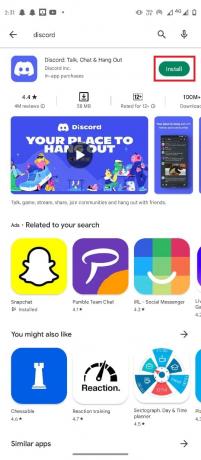
วิธีที่ 8: ลองใช้เวอร์ชันเว็บของ Discord
เนื่องจากข้อผิดพลาดของโทรศัพท์และแอปหลายรายการ หากคุณไม่สามารถเข้าถึงแอป Discord ได้ คุณสามารถลองใช้ แพลตฟอร์มเว็บที่ไม่ลงรอยกัน เพื่อลงชื่อเข้าใช้บัญชีของคุณ ส่วนใหญ่คุณสามารถใช้เว็บ Discord ได้จนกว่าปัญหาต่างๆ เช่น Discord ข้อผิดพลาดเครือข่ายที่ไม่รู้จักกับแอพจะได้รับการแก้ไข

คำถามที่พบบ่อย (FAQs)
ไตรมาสที่ 1 เหตุใด Discord จึงไม่ทำงาน
ตอบ อาจมีสาเหตุหลายประการที่ทำให้ Discord ไม่ทำงาน ได้แก่ เซิร์ฟเวอร์ไม่พร้อมใช้งาน, ข้อผิดพลาดในการเชื่อมต่ออินเทอร์เน็ต, และ ข้อผิดพลาดของแอป.
ไตรมาสที่ 2 ฉันจะทำอย่างไรหากเซิร์ฟเวอร์ Discord ไม่ทำงาน
ตอบ หากเซิร์ฟเวอร์ Discord ล่ม คุณจะไม่สามารถใช้บริการ Discord ได้ชั่วคราว คุณจะต้อง รอจนกว่าปัญหาเซิร์ฟเวอร์จะได้รับการแก้ไข.
ไตรมาสที่ 3 จะแก้ไขปัญหาแอพ Discord ได้อย่างไร?
ตอบ คุณสามารถลองใช้วิธีการต่างๆ เพื่อแก้ไขปัญหาแอป Discord เช่น การล้างข้อมูลแคช และ ปิดบริการ VPN.
ที่แนะนำ:
- วิธีออกจากระบบ Hulu
- แก้ไข Discord ไม่พบปัญหา Battle Net
- วิธียกเลิกการปิดบัญชี Discord
- แก้ไขข้อผิดพลาด 1105 Discord ใน Windows 10
เราหวังว่าคำแนะนำนี้จะเป็นประโยชน์กับคุณและคุณสามารถแก้ไขได้ Discord ข้อผิดพลาดของเครือข่ายที่ไม่รู้จัก ปัญหา. แจ้งให้เราทราบว่าวิธีใดที่เหมาะกับคุณที่สุด หากคุณมีข้อเสนอแนะหรือข้อสงสัย โปรดแจ้งให้เราทราบในส่วนความคิดเห็น

อีลอน เด็คเกอร์
Elon เป็นนักเขียนด้านเทคโนโลยีที่ TechCult เขาเขียนคู่มือวิธีใช้มาประมาณ 6 ปีแล้วและครอบคลุมหัวข้อต่างๆ มากมาย เขาชอบที่จะครอบคลุมหัวข้อที่เกี่ยวข้องกับ Windows, Android และเทคนิคและเคล็ดลับล่าสุด